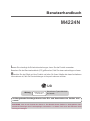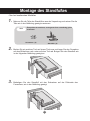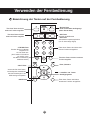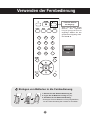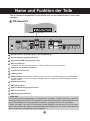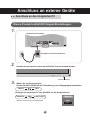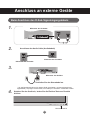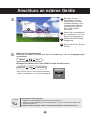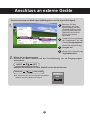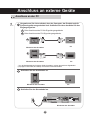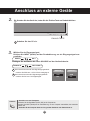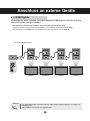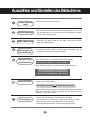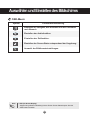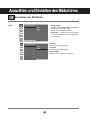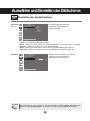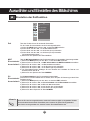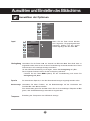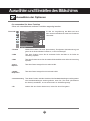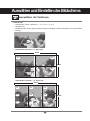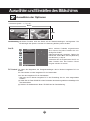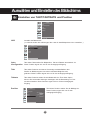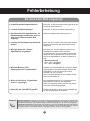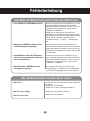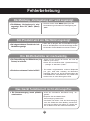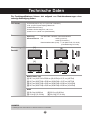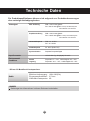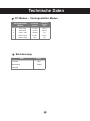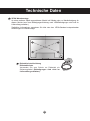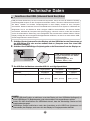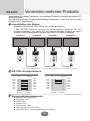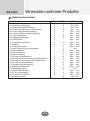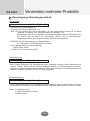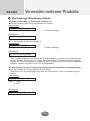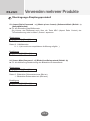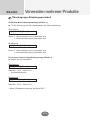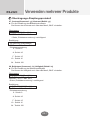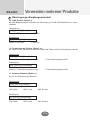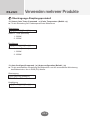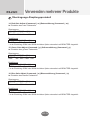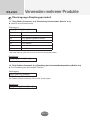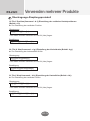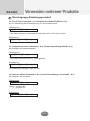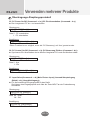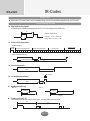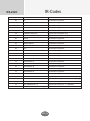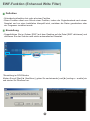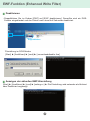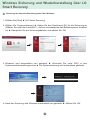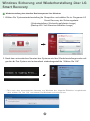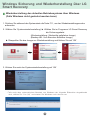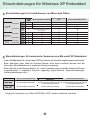L
esen Sie unbedingt die Sicherheitsvorkehrungen, bevor Sie das Produkt verwenden.
Bewahren Sie das Benutzerhandbuch (CD) griffbereit auf, falls Sie etwas nachschlagen müssen.
B
eachten Sie das Etikett auf dem Produkt und teilen Sie Ihrem Händler die darauf enthaltenen
Informationen mit, falls Sie Serviceleistungen in Anspruch nehmen möchten.
M4224N
Benutzerhandbuch
Bei entferntem Typenschild erlischt
die Garantie.
Wichtig
WARRANTY VOID
IF REMOVED
3850TAZ209Y
Vorübergehende Betriebsgeräusche beim Ein- und Ausschalten des Gerätes sind
normal.
ACHTUNG -Dies ist ein Produkt der Klasse A. Der Betrieb dieses Gerätes in Wohngebieten kann
erhebliche Störungen des Funkempfangs verursachen. In diesem Fall muss der Benutzer diese
Störungen beseitigen

1
Montage des Standfußes
Überprüfen Sie zunächst, ob folgende Teile vollständig gelief-
ert wurden.
Standfuß (2)
Schrauben (4)
Teile
1.
Nehmen Sie die Teile des Standfußes aus der Verpackung und setzen Sie die
Teile wie in der Abbildung gezeigt zusammen.
2.
Breiten Sie ein weiches Tuch auf einem Tisch aus und legen Sie den Fernseher
mit dem Bildschirm nach unten auf dem Tuch ab. Bringen Sie den Standfuß wie
in der folgenden Abbildung gezeigt an.
- Nur bei bestimmten Modellen
3.
Befestigen Sie den Standfuß mit den Schrauben auf der Rückseite des
Fernsehers, wie in der Abbildung gezeigt

2
Montage der Speakers (Lautsprecher)
Befestigen Sie das Gerät wie in der Abbildung gezeigt mit einer Schraube am
Lautsprecher und schließen Sie das Lautsprecherkabel an.
- Nur bei bestimmten Modellen
Bei montiertem Lautsprecher.
*Schließen Sie die Farbkabel an die entsprech-
end farblich markierten Eingangsanschlüsse an.
Schutzfolie entfernen.
Kabelhalter
Fixieren Sie die speaker cables (Lautsprecherkabel) nach dem Anbringen der Lautsprecher
mit den Halterungen und Kabelbindern.
* Diese Funktion steht nicht bei allen
Modellen zur Verfügung.
* Diese Funktion steht nicht bei allen
Modellen zur Verfügung.
Kabelbinder

3
Verwenden der Fernbedienung
1 2 3
4 5 6
7 8
0
9
CTR.
PWR
*
Über diese Tasten wird keine
bestimmte Funktion ausgeführt.
Über diese Tasten wird keine
bestimmte Funktion ausgeführt.
▪ Menü-Taste
▪
Bestätigungstaste
▪
Lautstärke ◄ ► -Tasten
▪ MUTE-Taste
Bezeichnung der Tasten auf der Fernbedienung
Über diese Tasten wird keine bestimmte
Funktion ausgeführt.
Verwenden Sie diese Tasten,
um Menüpunkte auszuwählen
oder die Einstellungen in der
OSD-Anzeige anzupassen.
• ARC-Taste
Auswahl des Bildformats
• Auto-Taste
Automatische Anpassungsfunktion
(nur für das analoge Signal)
▪
Taste „Beenden“
Über diese Tasten wird keine
bestimmte Funktion ausgeführt.
Über diese Tasten wird keine bes-
timmte Funktion ausgeführt.
• CTR.PWR-Taste
Schalten Sie den im Monitor
integrierten PC
ein und wieder aus.
(Die Funktion CTR.PWR ist
nur möglich, wenn
das Menü PC-Steuerung
deaktiviert wurde.)
• Ein/Aus-Taste
• Taste zur Auswahl des Eingangs
(siehe nächste Seite)

4
Verwenden der Fernbedienung
1 2 3
4 5 6
7 8
0
9
CTR.
PWR
*
Wenn Sie die Taste einmal
drücken, wird folgendes
E i n g a n g s s i g n a l f e n s t e r
angezeigt. Wählen Sie den
gewünschten Signaltyp über
die Taste▼▲.
▪
Taste zur Auswahl
des Eingangs
1. Nehmen Sie die Batterieabdeckung ab.
2. Legen Sie die Batterien richtig ein (+/-).
3. Schließen Sie die Batterieabdeckung.
• Entsorgen Sie leere Batterien in Recyclingbehältern,
um eine Verschmutzung der Umwelt zu vermeiden.
Einlegen von Batterien in die Fernbedienung
RGB
DVI
QUELLE
AAA Type

5
Name und Funktion der Teile
*LINE OUT
Ein Anschluss für Lautsprecher mit integriertem Verstärker. Stellen Sie sicher, dass Sie
den Anschlussstecker der PC-Soundkarte vor dem Anschluss prüfen. Wenn der Audio Out
der PCSoundkarte nur einen Speaker Out besitzt, verringern Sie die PC-Lautstärke.
Wenn der Audio Out der PC-Soundkarte sowohl Speaker Out als auch Line Out unter-
stützt, konvertieren Sie mittels Jumper der Karte des Programms zu Line Out. (Informationen
hierzu finden Sie im Handbuch der Soundkarte.)
* Das im Handbuch abgebildete Produkt könnte sich von dem tatsächlichen Produkt unter-
scheiden.
H/PHONE
OUT
RGB IN
AUDIO
(RGB/DVI)
REMOTE
CONTROL IN
OUT
IN
RGB IN
RGB OUT
DVI IN
RS-232C
(CONTROL)
AUDIO
(RGB/DVI)
REMOTE
CONTROL IN
LAN
USB
USB
H/PHONE
OUT
MIC IN
SP/DIF
SERIAL PORT
RGB OUT
OUT
IN
RGB IN
RGB OUT
DVI IN
RS-232C
(CONTROL)
AUDIO
(RGB/DVI)
REMOTE
CONTROL IN
LAN
USB
USB
H/PHONE
OUT
MIC IN
SP/DIF
SERIAL PORT
RGB OUT
RGB OUT
Stromanschluss: Schließen Sie hier das Stromkabel an.
Serielle RS-232C-Eingänge (IN, OUT)
Eingänge für RGB, DVI-Signal (IN, OUT)
PC-Sound-Buchse:
: Verbinden Sie das Audiokabel mit der *LINE OUT-Buchse der PC-Soundkarte.
Anschluss für Kabelfernbedienung
Lautsprecheranschlüsse
LAN-Anschlüsse
USB-Anschlüsse: Die Installation und Bedienung ist z. B. über ein USB-Speichergerät, eine USB-Festplatte,
ein USB CD-ROM-Laufwerk, eine Tastatur (kabelgebunden oder kabellos), eine Maus (kabelgebunden oder
kabellos) möglich.
OUT
IN
RGB IN
RGB OUT
DVI IN
RS-232C
(CONTROL)
AUDIO
(RGB/DVI)
REMOTE
CONTROL IN
LAN
USB
USB
H/PHONE
OUT
MIC IN
SP/DIF
SERIAL PORT
RGB OUT
Kopfhöreranschluss
MIC IN-Anschlüsse
Optische Audio-Ausgangsanschlüsse
Serielle Anschlüsse
RGB-Ausgangsanschlüsse
Rückansicht

6
Anschluss an externe Geräte
Anschluss an den integrierten PC
H/PHONE
OUT
RGB IN
AUDIO
(RGB/DVI)
REMOTE
CONTROL IN
OUT
IN
RGB IN
RGB OUT
DVI IN
RS-232C
(CONTROL)
AUDIO
(RGB/DVI)
REMOTE
CONTROL IN
LAN
USB
USB
H/PHONE
OUT
MIC IN
SP/DIF
SERIAL PORT
RGB OUT
OUT
IN
RGB IN
RGB OUT
DVI IN
RS-232C
(CONTROL)
AUDIO
(RGB/DVI)
REMOTE
CONTROL IN
LAN
USB
USB
H/PHONE
OUT
MIC IN
SP/DIF
SERIAL PORT
RGB OUT
RGB OUT
Rückseite des Produkts
Schließen Sie das Stromkabel an.
1.
Dieses Produkt enthält DVI-Signal-Einstellungen.
Schalten Sie das Gerät ein, indem Sie die Ein/Aus-Taste am Produkt drücken.
AUTO/SET
SOURCE
AUTO/SET
SOURCE
MENU
EIN/AUS-TASTE
• Wählen Sie DVI aus: DVI-Digitalsignal.
2.
3.
Wählen Sie ein Eingangssignal.
Drücken Sie INPUT (Quelle) auf der Fernbedienung, um ein Eingangssignal auszuwählen.
Betätigen Sie wahlweise die Taste SOURCE auf der Geräterückseite.
RGB
DVI
QUELLE
INPUT
SOURCE
SET
AUTO/SET
INPUT
SOURCE
SET
AUTO/SET

7
Anschluss an externe Geräte
1.
Schalten Sie das Gerät ein, indem Sie die Ein/Aus-Taste am Produkt
drücken.
AUTO/SET
SOURCE
AUTO/SET
SOURCE
MENU
EIN/AUS-TASTE
4.
Beim Anschluss des D-Sub-Signaleingangskabels
H/PHONE
OUT
RGB IN
AUDIO
(RGB/DVI)
REMOTE
CONTROL IN
OUT
IN
RGB IN
RGB OUT
DVI IN
RS-232C
(CONTROL)
AUDIO
(RGB/DVI)
REMOTE
CONTROL IN
LAN
USB
USB
H/PHONE
OUT
MIC IN
SP/DIF
SERIAL PORT
RGB OUT
OUT
IN
RGB IN
RGB OUT
DVI IN
RS-232C
(CONTROL)
AUDIO
(RGB/DVI)
REMOTE
CONTROL IN
LAN
USB
USB
H/PHONE
OUT
MIC IN
SP/DIF
SERIAL PORT
RGB OUT
RGB OUT
Rückseite des Produkts
* Um die Betriebsrichtlinien für dieses Gerät einzuhalten, müssen abgeschirmte
Signalkabel (15-poliges D-Sub-Kabel, DVI-Kabel) mit Ferritkern verwendet werden.
2.
H/PHONE
OUT
RGB IN
AUDIO
(RGB/DVI)
REMOTE
CONTROL IN
OUT
IN
RGB IN
RGB OUT
DVI IN
RS-232C
(CONTROL)
AUDIO
(RGB/DVI)
REMOTE
CONTROL IN
LAN
USB
USB
H/PHONE
OUT
MIC IN
SP/DIF
SERIAL PORT
RGB OUT
OUT
IN
RGB IN
RGB OUT
DVI IN
RS-232C
(CONTROL)
AUDIO
(RGB/DVI)
REMOTE
CONTROL IN
LAN
USB
USB
H/PHONE
OUT
MIC IN
SP/DIF
SERIAL PORT
RGB OUT
RGB OUT
Anschluss des Audio Cable (Audiokabels)
Rückseite des Produkts
Rückseite des Produkts
3.
H/PHONE
OUT
RGB IN
AUDIO
(RGB/DVI)
REMOTE
CONTROL IN
OUT
IN
RGB IN
RGB OUT
DVI IN
RS-232C
(CONTROL)
AUDIO
(RGB/DVI)
REMOTE
CONTROL IN
LAN
USB
USB
H/PHONE
OUT
MIC IN
SP/DIF
SERIAL PORT
RGB OUT
OUT
IN
RGB IN
RGB OUT
DVI IN
RS-232C
(CONTROL)
AUDIO
(RGB/DVI)
REMOTE
CONTROL IN
LAN
USB
USB
H/PHONE
OUT
MIC IN
SP/DIF
SERIAL PORT
RGB OUT
RGB OUT
Rückseite des Gerätes.
Schließen Sie das Stromkabel an.

8
Anschluss an externe Geräte
1
2
Bewegen Sie den
Mauszeiger auf einen
leeren Bereich auf dem
Windows-Desktop (nicht
auf ein Symbol oder die
Taskleiste) und klicken
Sie mit der rechten
Maustaste.
1
2
Klicken Sie im eingeblende-
ten Kontextmenü auf den
Eintrag Anzeigeoptionen'.
5.
3
4
3
Klicken Sei auf den Eintrag
'Ausgabe auf'.
4
Klicken Sei auf den Eintrag
'Monitor'.
6.
Wählen Sie ein Eingangssignal.
Drücken Sie INPUT (Quelle) auf der Fernbedienung, um ein Eingangssignal
auszuwählen.
Betätigen Sie wahlweise die Taste SOURCE auf der Geräterückseite.
INPUT
SOURCE
SET
AUTO/SET
INPUT
SOURCE
SET
AUTO/SET
Beim Anschluss über ein D-Sub-Eingangssignalkabel.
▪ Wählen Sie RGB aus: 15-Pin D-Sub-Analogsignal.
RGB
DVI
• Anschluss von zwei Computern
Schließen Sie die Signalkabel (D-Sub, DVI) an die Computer an.
Drücken Sie INPUT (Quelle) auf der Fernbedienung, um den Computer auszuwählen, der
verwendet werden soll.
• Schließen Sie die Computer direkt an eine geerdete Steckdose oder Steckerleiste an.
Hinweis
QUELLE

9
Anschluss an externe Geräte
*Zur Konvertierung des RGB signal (RGB-Signal) in ein DVI signal (DVI-Signal).
INPUT
SOURCE
SET
AUTO/SET
INPUT
SOURCE
SET
AUTO/SET
Beim Anschluss über ein DVI-Signaleingangskabel.
▪ Wählen Sie DVI: Digitales DVI-Signal
RGB
DVI
1
2
1
2
3
4
3
4
1.
2.
Bewegen Sie den
Mauszeiger auf einen
leeren Bereich auf dem
Windows-Desktop (nicht
auf ein Symbol oder die
Taskleiste) und klicken
Sie mit der rechten
Maustaste.
Klicken Sie im eingeblende-
ten Kontextmenü auf den
Eintrag 'Anzeigeoptionen'.
Klicken Sei auf den Eintrag
'Ausgabe auf'.
Klicken Sie auf den Eintrag
'Digitalbildschirm'.
Wählen Sie ein Eingangssignal.
Drücken Sie INPUT (Quelle) auf der Fernbedienung, um ein Eingangssignal
auszuwählen.
Betätigen Sie wahlweise die Taste SOURCE auf der Geräterückseite.
QUELLE

10
Anschluss an externe Geräte
1.
DVI IN
RGB IN
AUDIO
(RGB/DVI)
OUT
IN
RGB IN
RGB OUT
DVI IN
RS-232C
(CONTROL)
AUDIO
(RGB/DVI)
REMOTE
CONTROL IN
LAN
USB
USB
H/PHONE
OUT
MIC IN
SP/DIF
SERIAL PORT
RGB OUT
DVI IN
RGB IN
AUDIO
(RGB/DVI)
OUT
IN
RGB IN
RGB OUT
DVI IN
RS-232C
(CONTROL)
AUDIO
(RGB/DVI)
REMOTE
CONTROL IN
LAN
USB
USB
H/PHONE
OUT
MIC IN
SP/DIF
SERIAL PORT
RGB OUT
Vergewissern Sie sich zunächst, dass der Computer, das Produkt und die
Peripheriegeräte ausgeschaltet sind. Schließen Sie dann das Kabel für das
Eingangssignal an.
Beim Anschluss des D-Sub-Signaleingangskabels
Beim Anschluss des DVI-Signaleingangskabels.
H/PHONE
OUT
RGB IN
AUDIO
(RGB/DVI)
REMOTE
CONTROL IN
OUT
IN
RGB IN
RGB OUT
DVI IN
RS-232C
(CONTROL)
AUDIO
(RGB/DVI)
REMOTE
CONTROL IN
LAN
USB
USB
H/PHONE
OUT
MIC IN
SP/DIF
SERIAL PORT
RGB OUT
OUT
IN
RGB IN
RGB OUT
DVI IN
RS-232C
(CONTROL)
AUDIO
(RGB/DVI)
REMOTE
CONTROL IN
LAN
USB
USB
H/PHONE
OUT
MIC IN
SP/DIF
SERIAL PORT
RGB OUT
RGB OUT
Rückseite des Produkts
Schließen Sie das Stromkabel an.
B
A
B
A
PC
PC
Rückseite des Produkts
Rückseite des Produkts
DVI IN
RGB IN
AUDIO
(RGB/DVI)
OUT
IN
RGB IN
RGB OUT
DVI IN
RS-232C
(CONTROL)
AUDIO
(RGB/DVI)
REMOTE
CONTROL IN
LAN
USB
USB
H/PHONE
OUT
MIC IN
SP/DIF
SERIAL PORT
RGB OUT
PC
Rückseite des Produkts
Schließen Sie das Audiokabel an.
H/PHONE
OUT
RGB IN
AUDIO
(RGB/DVI)
REMOTE
CONTROL IN
OUT
IN
RGB IN
RGB OUT
DVI IN
RS-232C
(CONTROL)
AUDIO
(RGB/DVI)
REMOTE
CONTROL IN
LAN
USB
USB
H/PHONE
OUT
MIC IN
SP/DIF
SERIAL PORT
RGB OUT
OUT
IN
RGB IN
RGB OUT
DVI IN
RS-232C
(CONTROL)
AUDIO
(RGB/DVI)
REMOTE
CONTROL IN
LAN
USB
USB
H/PHONE
OUT
MIC IN
SP/DIF
SERIAL PORT
RGB OUT
RGB OUT
* Um die Betriebsrichtlinien für dieses Gerät einzuhalten, müssen abgeschirmte Signalkabel
(15-poliges D-Sub-Kabel, DVI-Kabel) mit Ferritkern verwendet werden.
Anschluss an den PC

11
Anschluss an externe Geräte
• Anschluss von zwei Computern
Schließen Sie die Signalkabel (D-Sub, DVI) an die Computer an.
Drücken Sie INPUT (Quelle) auf der Fernbedienung, um den Computer auszuwählen, der verwendet
werden soll.
• Schließen Sie die Computer direkt an eine geerdete Steckdose oder Steckerleiste an.
Hinweis
Schalten Sie den PC ein.
2
Schalten Sie das Gerät ein, indem Sie die Ein/Aus-Taste am Produkt drücken.
AUTO/SET
SOURCE
AUTO/SET
SOURCE
MENU
EIN/AUS-TASTE
1
2.
Beim Anschluss eines D-Sub-Signaleingangskabels:
• Wählen Sie RGB aus: 15-Pin D-Sub-Analogsignal.
Beim Anschluss eines DVI-Signaleingangskabels:
• Wählen Sie DVI aus: DVI-Digitalsignal.
B
A
3.
Wählen Sie ein Eingangssignal.
Drücken Sie INPUT (Quelle) auf der Fernbedienung, um ein Eingangssignal aus-
zuwählen.
Betätigen Sie wahlweise die Taste SOURCE auf der Geräterückseite.
RGB
DVI
RGB
DVI
INPUT
SOURCE
SET
AUTO/SET
INPUT
SOURCE
SET
AUTO/SET
QUELLEQUELLE

12
Anschluss an externe Geräte
Verwenden Sie diese Funktion, wenn Sie ANALOGE RGB-Signale eines PCs auf dem
anderen Produkt anzeigen möchten.
RGB IN
RGB OUT
RGB IN
RGB OUT
RGB IN
RGB OUT
RGB IN
RGB OUT
Produkt 1
▪
Verwendung verschiedener Produkte, die aneinander angeschlossen sind
Schließen Sie ein Ende des Signaleingangskabels (15-Pin-D-Sub-Signalkabel) an den RGB
OUT.Anschluss von Produkt 1 an und schließen Sie das andere Ende an den RGB IN.
RGB-Signale
Produkt 2
Produkt 3
Produkt 4
15-Pin-D-SUB-Signalkabel
▪ Für den stufenförmigen Anschluss mehrerer Kabel werden Kabel empfohlen, die weniger ver-
lustanfällig sind.
Wir empfehlen den Einsatz von Signalverteilern.
Hinweis
PC

13
Auswählen und Einstellen des Bildschirms
AUTO/SET
SOURCE
AUTO/SET
SOURCE
MENU
AUTO/SET
SOURCE
AUTO/SET
SOURCE
MENU
Name der Tasten der Bildjustierung
ON/OFF
AUTO/SET
SOURCE
ON/OFF
AUTO/SET
SOURCE
AUTO/SET
SOURCE
MENU
AUTO/SET
SOURCE
AUTO/SET
SOURCE
MENU
AUTO/SET
SOURCE
AUTO/SET
SOURCE
MENU
Nur schwenkbare Modelle

Wenn die Auslösung 1920X1080 beträgt (RGB Modus)
Wenn die Auflösung nicht 1920X1080 beträgt (RGB Modus)
14
Auswählen und Einstellen des Bildschirms
OSD-Auswahl-/-
Einstelltasten
Taste AUTO/SET
(Auto/Auswahl)
Taste SOURCE
IR-Empfänger
▪ Berühren Sie den Ein/Aus-Sensor.
▪ Diese Anzeige leuchtet bei normaler Anzeige (Modus) blau. Falls
sich der Bildschirm im Ruhemodus (Stromsparbetrieb) befindet,
leuchtet diese Anzeige gelb.
Power- (Ein/Aus)
Taste
▪ Verwenden Sie diese Taste, um das OSD- (On Screen Display)
Menü ein-/auszublenden.
MENU- (Menü) Taste
▪
Verwenden Sie diese Tasten, um Menüpunkte auszuwählen oder die
Einstellungen in der OSD-Anzeige anzupassen.
Betriebsanzeige
Automatischer Abgleich wird durchgeführt.
Für eine optimale Anzeige stellen Sie bitte die
Auflösung der Grafikkarte auf : 1920 X 1080 ein.
Automatischer Abgleich wird durchgeführt.
▪ Einheit, die das Signal der Fernbedienung empfängt.
Die Anzeige des IR-Empfängers leuchtet bei normaler Anzeige
(Modus) blau. Falls sich der Bildschirm im Ruhemodus
(Stromsparbetrieb) befindet, leuchtet diese Anzeige gelb.
▪
Wählen Sie ein Eingangssignal.
DVI (Digital-signal) RGB (Analog-Signal)
Digital- und Analogsignal können nicht gleichzeitig ausgegeben werden.
Wenn Sie die Quelle wechseln, schließen Sie den Stecker an und
schalten Sie dann den Strom ein.

15
Auswählen und Einstellen des Bildschirms
OSD-Menü
Symbol Funktionsbeschreibung
BILD
TON
Auswahl der Bildformateinstellungen.
Einstellen der Audiofunktion.
Einstellen der Helligkeit, des Kontrasts und der Farbstärke
nach Wunsch
ANZEIGE
Einstellen des Screen-Status entsprechend der Umgebung.
SPEZIELL
ZEIT
Einstellen der Zeitfunktion.
▪ OSD (On-Screen-Display)
Aufgrund der grafischen Darstellung können Sie den Screen-Status bequem über die
OSDFunktion einstellen.
Nota

Wenn die Auslösung 1920X1080 beträgt (RGB Modus)
Wenn die Auflösung nicht 1920X1080 beträgt (RGB Modus)
16
Auswählen und Einstellen des Bildschirms
Einstellungen des OSD- (On Screen Display) Menüs
▪
Verwenden Sie die Fernbedienung, um Einstellungen im OSD-Menü vorzunehmen.
Automatische Bildeinstellung
Sie müssen die Bildschirmanzeige justieren, wenn
Sie das Produkt an einen neuen Computer
anschließen oder den Modus wechseln. Weitere
Informationen zur optimalen Einstellung des
Bildschirms erhalten Sie im folgenden Abschnitt.
Drücken Sie die Taste AUTO/SET (Auto/Auswahl)
am PC-Analogsignal (AUTO auf einer
Fernbedienung). Dann wird für den aktuellen
Modus ein optimaler Bildschirmstatus ausgewählt.
Wenn Sie mit den Einstellungen nicht zufrieden
sind, müssen Sie Bildlage, Takt und Taktrate im
OSD-Menü einstellen.
Um auf eine Steuerung zuzugreifen, verwenden Sie die Tasten▼▲.
Wenn das gewünschte Symbol markiert ist, drücken Sie die Taste SET (Bestätigen).
Verwenden Sie die Tasten ▼▲/◄ ►, um jeweils die gewünschte Stufe einzustellen.
Akzeptieren Sie die Änderungen über die Taste SET (Bestätigen).
Verlassen Sie das OSD über die Taste EXIT (Beenden).
2
3
4
5
6
Öffnet
das OSD
Menü.
Bewegt Sie an
die gewünschte
Stelle.
Bewegt Sie an
die gewünschte
Stelle.
Wählt ein
Menüsym
bol.
Stellt den Status ein.
Speichert die
Einstellung.
Verlässt das
OSD-Menü.
Automatischer Abgleich wird durchgeführt.
Automatischer Abgleich wird durchgeführt.
Für eine optimale Anzeige stellen Sie bitte die
Auflösung der Grafikkarte auf : 1920 X 1080 ein.
1
Drücken Sie die Taste MENU (Menü). Das OSD-Hauptmenü wird angezeigt.
Wählt ein
Menüsym
bol.

17
Auswählen und Einstellen des Bildschirms
Kontrast
Einstellung des Bildkontrasts
Helligkeit
Einstellung der Bildhelligkeit
Rot/Grün/Blau
Wählen Sie Ihre eigenen Farbstufen.
CSM
Anwender
Anwender
Kontrast
Helligkeit
Rot
Grün
Blau
CSM
BILD
BILD
CSM
Anwender
Anwender
Kontrast
Helligkeit
Rot
Grün
Blau
CSM
BILD
BILD
• 6500K/9300K
Auswahl einer voreingestellten Farbpalette
6500K: leicht rötliches Weiß
9300K: leicht bläuliches Weiß
• Anwender : Wählen Sie diese Option,
um die benutzerdefinierten Einstellungen
zu verwenden.
CSM
Einstellen der Bildfarbe

18
Auswählen und Einstellen des Bildschirms
Es wird automatisch die beste
Tonqualität für den aktuellen
Videotyp gewählt.
Klangeinstell
ungen
Einstellen der Audiofunktion
Hinweis
Bei Anschluss an Ihren Computer und der Einstellung Linear, Musik, Spielfilm oder
Sport für „Klangeinstellungen“ im Audiomenü sind die Menüs Balance verfügbar.
Wählen Sie diese Option, um den Ton
zwischen linkem und rechtem
Lautsprecher auszugleichen.
Balance
• Linear: Der klarste und natürlichste Klang
• Musik : Wählen Sie diese Option für einen unverfälschten Ton beim Anhören von Musik.
• Spielfilm : Wählen Sie diese Option für sublimen Klang.
• Sport : Wählen Sie diese Option, wenn Sie sich Sportübertragungen ansehen.
• Anwender : Wählen Sie diese Option für benutzerdefinierte Audioeinstellungen.
Klangeinstellungen
Balance
Linear
Musik
Spielfilm
Sport
Anwender
TON
0
L
R
TON
Klangeinstellungen
Balance
Klangeinstellungen
Balance
Linear
Musik
Spielfilm
Sport
Anwender
TON
0
L
R
TON
Klangeinstellungen
Balance

19
Auswählen und Einstellen des Bildschirms
Einstellen der Zeitfunktion
• Wenn die Ein oder Aus ausgewählt wurde, werden die Funktionen täglich zur eingestellten Zeit aktiv.
• Die Ausschaltzeit überschreibt die Einschaltzeit, wenn beide auf die gleiche Zeit eingestellt sind.
• Das Gerät muss ausgeschaltet sein, damit die Funktion Einschaltzeit aktiviert wird.
Hinweis
Zeit
MNT
Einschaltzeit/
Ausschaltzeit
PC
Einschaltzeit/
Ausschaltzeit
Über diese Funktion können Sie die aktuelle Zeit einstellen.
Für die Funktion Ein-/Ausschaltzeit muss die Uhrzeit eingestellt werden.
1) Drücken Sie MENU (Menü) und dann ▼▲, um das Menü ZEIT aufzurufen.
2) Drücken Sie ► und dann ▼▲ , um das Menü Zeit aufzurufen.
3) Drücken Sie ► und dann ▼▲ , um die Stunden (00~23) einzustellen.
4) Drücken Sie ► und dann ▼▲ , um die Minuten (00~59) einzustellen.
Die Standardeinstellung lautet -- : --.
5) Drücken Sie zum Speichern die Taste OK/MENU.
Über die MNT Ausschaltzeit wird das Produkt automatisch zur eingestellten Uhrzeit ausgeschaltet.
1) Drücken Sie MENU (Menü) und dann ▼▲ , um das Menü ZEIT aufzurufen.
2) Drücken Sie ► und dann ▼▲ , um MNT Ausschaltzeit oder MNTEinschaltzeit auszuwählen.
3) Drücken Sie ► und dann ▼▲ , um Ein oder Aus auszuwählen.
4) Drücken Sie ► und dann ▼▲ , um die Stunden (00~23) einzustellen.
5) Drücken Sie ► und dann ▼▲ , um die Minuten (00~59) einzustellen.
6) Nur Einschaltzeit-Funktion: Betätigen Sie zum Einstellen der Lautstärke die Taste ► und
anschließend die Taste ▼▲.
7) Drücken Sie zum Speichern die Taste OK/MENU.
Zur PC Ausschaltzeit wird der PC automatisch ausgeschaltet.
(Das Menü PC Aus-/Einschaltzeit wird nur aktiviert, wenn die Option PC-Steuerung im Menü Extra
deaktiviert wurde.)
1) Drücken Sie MENU (Menü) und dann ▼▲, um das Menü ZEIT aufzurufen.
2) Drücken Sie ► und dann ▼▲, um PC Ausschaltzeit oder PC Einschaltzeit auszuwählen.
3) Drücken Sie ► und dann ▼▲, um Ein oder Aus auszuwählen.
4) Drücken Sie ► und dann ▼▲, um die Stunden (00~23) einzustellen.
5) Drücken Sie ► und dann ▼▲, um die Minuten (00~59) einzustellen.
6) Drücken Sie ►zum Speichern die Taste OK/MENU.
ZEIT
Zeit
MNT Ausschaltzeit
MNT Einschaltzeit
PC Ausschaltzeit
PC On timer
Seite wird geladen ...
Seite wird geladen ...
Seite wird geladen ...
Seite wird geladen ...
Seite wird geladen ...
Seite wird geladen ...
Seite wird geladen ...
Seite wird geladen ...
Seite wird geladen ...
Seite wird geladen ...
Seite wird geladen ...
Seite wird geladen ...
Seite wird geladen ...
Seite wird geladen ...
Seite wird geladen ...
Seite wird geladen ...
Seite wird geladen ...
Seite wird geladen ...
Seite wird geladen ...
Seite wird geladen ...
Seite wird geladen ...
Seite wird geladen ...
Seite wird geladen ...
Seite wird geladen ...
Seite wird geladen ...
Seite wird geladen ...
Seite wird geladen ...
Seite wird geladen ...
Seite wird geladen ...
Seite wird geladen ...
Seite wird geladen ...
Seite wird geladen ...
Seite wird geladen ...
Seite wird geladen ...
Seite wird geladen ...
-
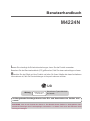 1
1
-
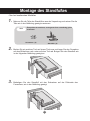 2
2
-
 3
3
-
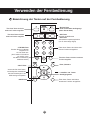 4
4
-
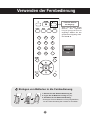 5
5
-
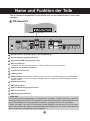 6
6
-
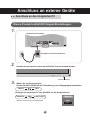 7
7
-
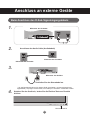 8
8
-
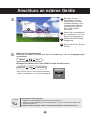 9
9
-
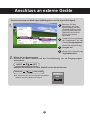 10
10
-
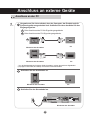 11
11
-
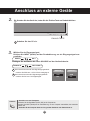 12
12
-
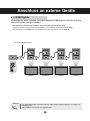 13
13
-
 14
14
-
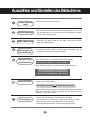 15
15
-
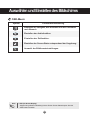 16
16
-
 17
17
-
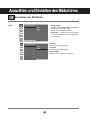 18
18
-
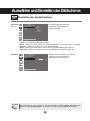 19
19
-
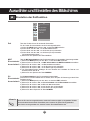 20
20
-
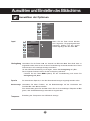 21
21
-
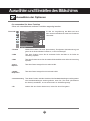 22
22
-
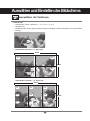 23
23
-
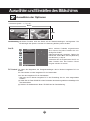 24
24
-
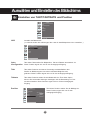 25
25
-
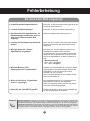 26
26
-
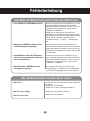 27
27
-
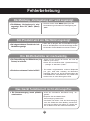 28
28
-
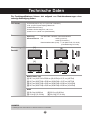 29
29
-
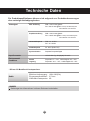 30
30
-
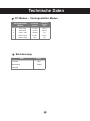 31
31
-
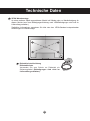 32
32
-
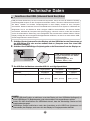 33
33
-
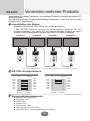 34
34
-
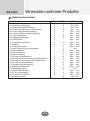 35
35
-
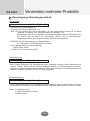 36
36
-
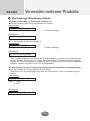 37
37
-
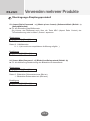 38
38
-
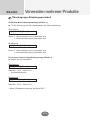 39
39
-
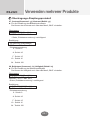 40
40
-
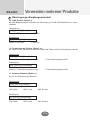 41
41
-
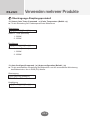 42
42
-
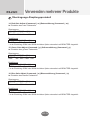 43
43
-
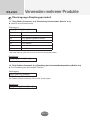 44
44
-
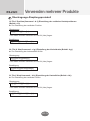 45
45
-
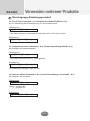 46
46
-
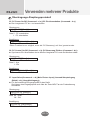 47
47
-
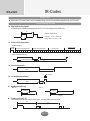 48
48
-
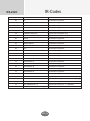 49
49
-
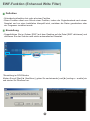 50
50
-
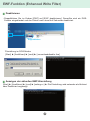 51
51
-
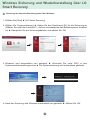 52
52
-
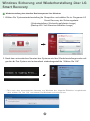 53
53
-
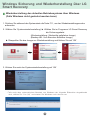 54
54
-
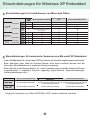 55
55